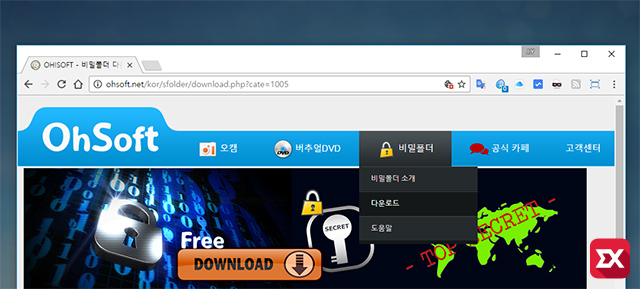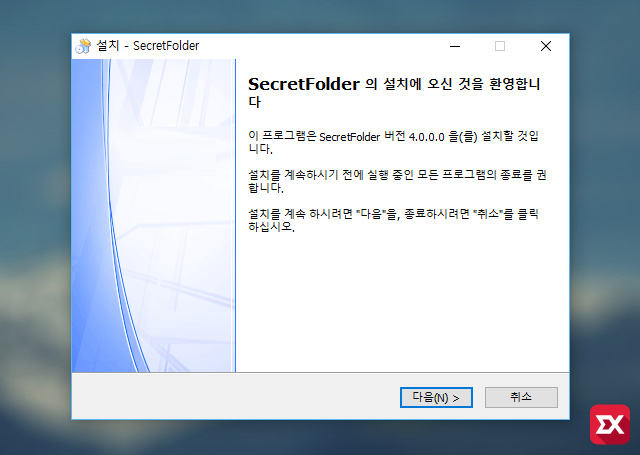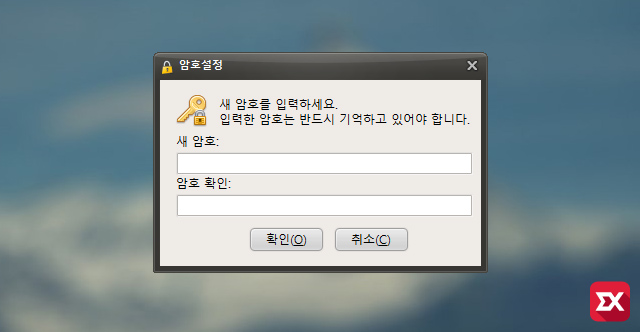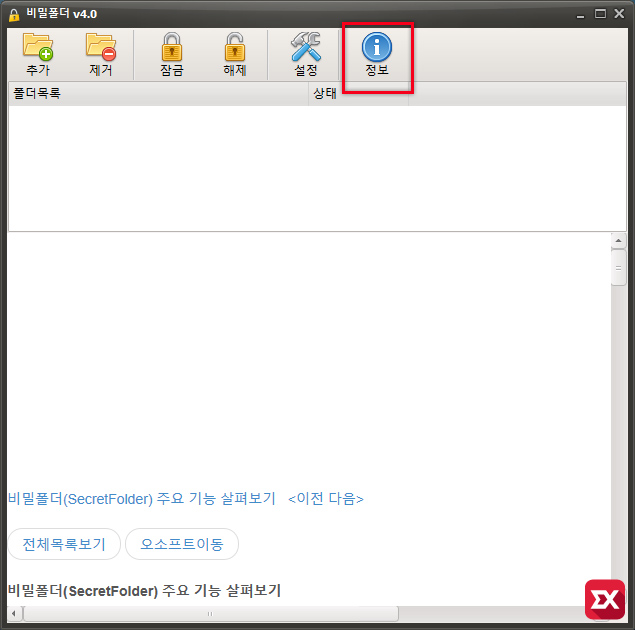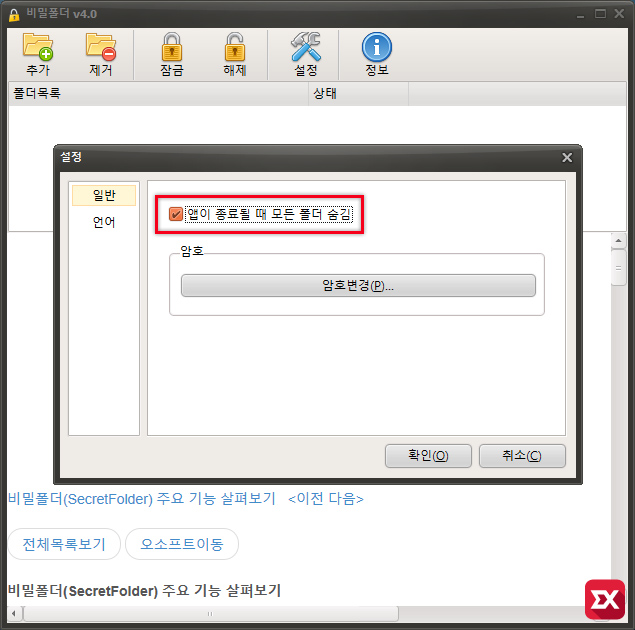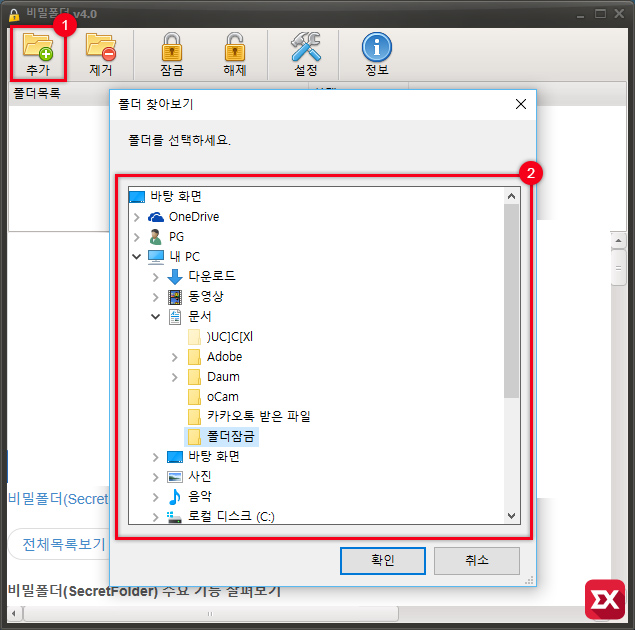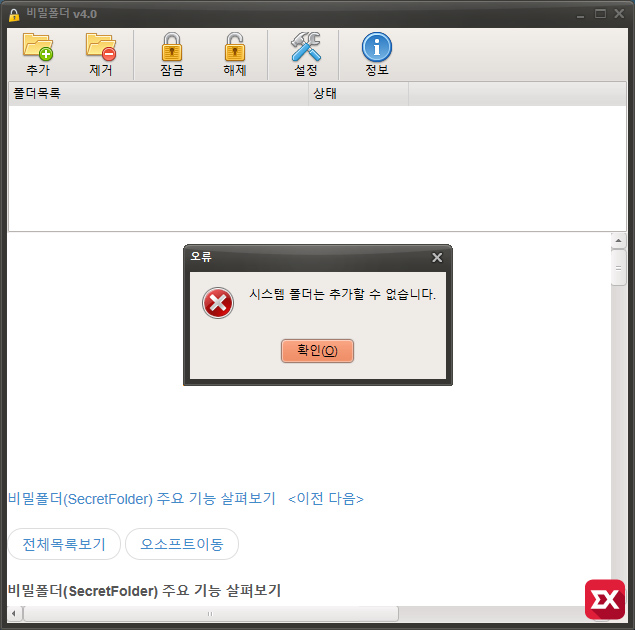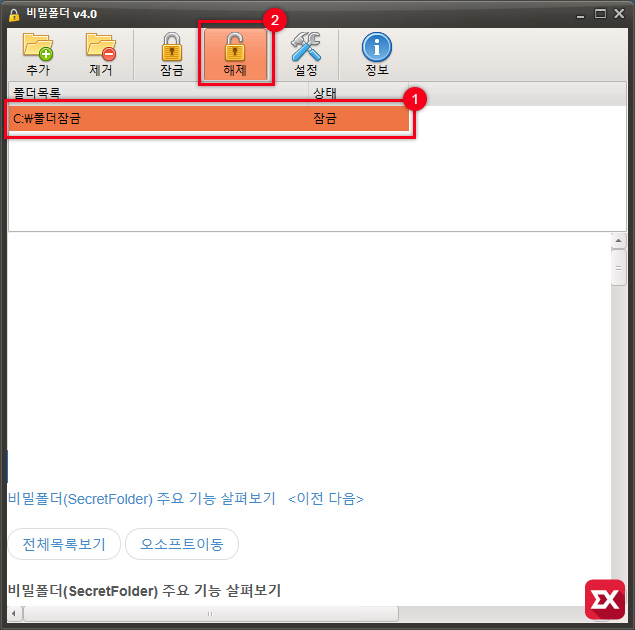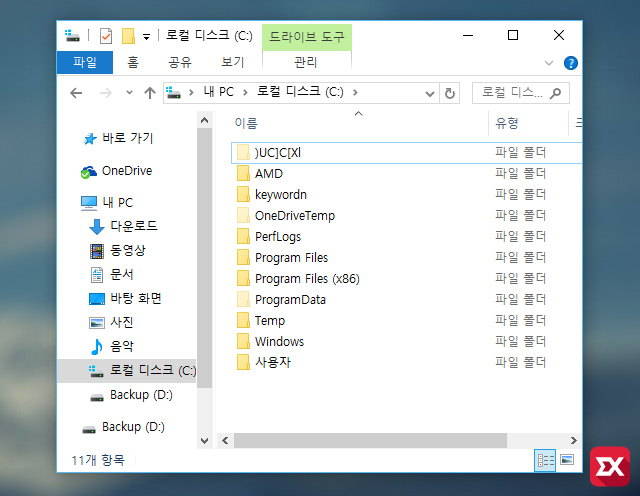컴퓨터를 좋아하는 사용자라면 여러 사양의 컴퓨터를 소유하고 사용하게 되는데 최근엔 스마트폰으로 게임, 인터넷, 쇼핑등 인터넷을 통한 모든 활동이 가능하기 떄문에 일반적인 가정집에는 대부분 한대의 PC를 사용하고 있을겁니다.
공용으로 PC를 사용하면 문제되는 것중 하나가 바로 프라이버시입니다. 즐겨찾기나 파일 히스토리등 가족간이라도 신경쓰이는게 있는데요. 친구들끼리 찍은 사진이나 개인적인 메모나 회사 기밀문서등 중요한 파일들은 윈도우 계정을 추가해서 접근 권한을 막는 방법도 있지만 일반적인 사용자 입장에서 이렇게까지 설정해서 사용하지는 않을텐데요.
더군다나 소규모 회사 같은 경우 공유폴더도 열어서 쓰는 마당에 보안에 취약할수밖에 없습니다.
이럴때 비밀폴더를 이용해서 윈도우 폴더에 비밀번호 설정을 한 다음 파일을 보관한다면 폴더 비밀번호를 모르는 사람이라면 폴더 잠금 메시지와 함께 접근이 불가능해 집니다.
오소프트(OhSoft)에서 비밀폴더 프로그램 다운로드가 가능합니다. (링크)
다운로드 받은 설치 파일을 실행합니다. 국산 프로그램이기 때문에 한국어를 지원해서 쉽게 사용할수 있습니다.
프로그램 설치가 완료되면 비밀 폴더에 사용할 암호를 입력합니다. 나중에 폴더를 열때 사용하게 되니 꼭 잊어버리지 않도록 합니다.
암호 설정이 끝난 다음 상단 메뉴의 정보를 클릭합니다.
설정 > 일반에 앱이 종료될 떄 모든 폴더 숨김 옵션이 있는데 이 옵션을 선택하면 프로그램 종료시 비밀폴더로 등록된 폴더가 폴더를 찾을수 없게 숨김 처리됩니다. 이 숨김 설정은 윈도우 탐색기의 숨김 파일 및 숨김 폴더 표시 설정을 해도 보이지 않아 암호를 모르면 절대 접근이 불가능합니다.
설정을 마쳤으면 이제 숨기고 싶은 폴더를 새로 만들어 등록하거나 기존의 폴더를 등록합니다. 상단 메뉴의 ①추가 버튼을 클릭한 다음 ②폴더를 선택하면 되는데 여기서 한가지 중요한게 있습니다.
윈도우 기본 프로그램 설치 폴더인 program files나 사용자 문서등 관리자 권한이 필요하거나 사용자 권한을 요구하는 시스템 폴더는 등록할수 없으니 C드라이브에 폴더를 만든 다음 추가하는 것이 편합니다. 어짜피 암호를 걸면 못찾아요.
위처럼 폴더를 등록하면 ①기본적으로 잠금 설정이 되어 있는데 해당 폴더에 파일을 복사하려면 ②폴더를 선택한 다음 상단 메뉴의 해제 버튼을 클릭해야 합니다.
이제 중요한 은행업무 관련 자료나 엑셀, 워드등 회사에서 중요한 기밀문서를 복사합니다.
파일 복사를 마친 다음 비밀폴더를 종료하면 폴더가 사라져 위치 조차 모르게 되어 완벽하게 숨겨집니다. 또한 암호까지 걸려있어 절대 못열어보죠. 만일 등록한 폴더를 제거하고 싶다면 등록한 폴더를 선택한 다음 상단 메뉴의 제거 버튼을 누르면 되는데 폴더가 삭제되는 것은 아니니 편한대로 추가하고 삭제할수 있습니다.
위 프로그램을 사용한 파일 보관은 랜섬웨어도 예방할수 있으니 귀중한 파일은 비밀폴더에 보관하세요.